1.Last命令
linux last 命令介紹
功能說明:列出目前與過去登入系統的用戶相關信息。
語 法:last [-adRx][-f <記錄文件>][-n <顯示列數>][帳號名稱...][終端機編號...]
補充說明:單獨執行last指令,它會讀取位於/var/log目錄下,名稱為wtmp的文件,並把該給文件的內容記錄的登入系統的用戶名單全部顯示出來。
參 數:
-a 把從何處登入系統的主機名稱或IP地址,顯示在最後一行。
-d 將IP地址轉換成主機名稱。
-f <記錄文件> 指定記錄文件。
-n <顯示列數>或-<顯示列數> 設置列出名單的顯示列數。
-R 不顯示登入系統的主機名稱或IP地址。
-x 顯示系統關機,重新開機,以及執行等級的改變等信息。
last 命令:
功能說明:列出目前與過去登入系統的用戶相關信息。
2./var/log/message系統報錯日志:幾乎所有的開機系統發生的錯誤都會在此記錄
messages 日志是核心系統日志文件。它包含了系統啟動時的引導消息,以及系統運行時的其他狀態消息。IO 錯誤、網絡錯誤和其他系統錯誤都會記錄到這個文件中。其他信息,比如某個人的身份切換為 root,也在這裡列出。如果服務正在運行,比如 DHCP 服務器,您可以在 messages 文件中觀察它的活動。通常,/var/log/messages 是您在做故障診斷時首先要查看的文件。
3.lsb_release
-v, --version
顯示版本信息
-i, --id
顯示發行版的ID
-d, --description
顯示該發行版的描述信息
-r, --release
顯示當前系統是發行版的具體版本號
-c, --codename
發行版代號
-a, --all
顯示上面的所有信息
-h, --help
顯示幫助信息
[root@jp ~]# lsb_release -a
LSB Version: :core-4.0-ia32:core-4.0-noarch:graphics-4.0-ia32:graphics-4.0-noarch:printing-4.0-ia32:printing-4.0-noarch
Distributor ID: EnterpriseEnterpriseServer
Description: Enterprise Linux Enterprise Linux Server release 5.6 (Carthage)
Release: 5.6
Codename: Carthage
4.df -h
查看各掛載磁盤使用情況
[root@jp lsb-release.d]# df -h
Filesystem Size Used Avail Use% Mounted on
/dev/sda3 92G 20G 67G 23% /
/dev/sda1 1.9G 42M 1.8G 3% /boot
tmpfs 1014M 0 1014M 0% /dev/shm
5.top命令
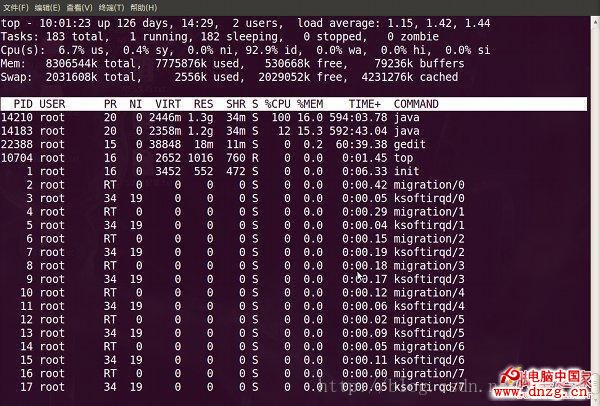
top視圖 01【top視圖 01】是剛進入top的基本視圖,我們來結合這個視圖講解各個數據的含義。
第一行:
10:01:23 — 當前系統時間
126 days, 14:29 — 系統已經運行了126天14小時29分鐘(在這期間沒有重啟過)
2 users — 當前有2個用戶登錄系統
load average: 1.15, 1.42, 1.44 — load average後面的三個數分別是1分鐘、5分鐘、15分鐘的負載情況。
load average數據是每隔5秒鐘檢查一次活躍的進程數,然後按特定算法計算出的數值。如果這個數除以邏輯CPU的數量,結果高於5的時候就表明系統在超負荷運轉了。
第二行:
Tasks — 任務(進程),系統現在共有183個進程,其中處於運行中的有1個,182個在休眠(sleep),stoped狀態的有0個,zombie狀態(僵屍)的有0個。
第三行:cpu狀態
6.7% us — 用戶空間占用CPU的百分比。
0.4% sy — 內核空間占用CPU的百分比。
0.0% ni — 改變過優先級的進程占用CPU的百分比
92.9% id — 空閒CPU百分比
0.0% wa — IO等待占用CPU的百分比
0.0% hi — 硬中斷(Hardware IRQ)占用CPU的百分比
0.0% si — 軟中斷(Software Interrupts)占用CPU的百分比
在這裡CPU的使用比率和windows概念不同,如果你不理解用戶空間和內核空間,需要充充電了。
第四行:內存狀態
8306544k total — 物理內存總量(8GB)
7775876k used — 使用中的內存總量(7.7GB)
530668k free — 空閒內存總量(530M)
79236k buffers — 緩存的內存量 (79M)
第五行:swap交換分區
2031608k total — 交換區總量(2GB)
2556k used — 使用的交換區總量(2.5M)
2029052k free — 空閒交換區總量(2GB)
4231276k cached — 緩沖的交換區總量(4GB)
這裡要說明的是不能用windows的內存概念理解這些數據,如果按windows的方式此台服務器“危矣”:8G的內存總量只剩下530M的可用內存。Linux的內存管理有其特殊性,復雜點需要一本書來說明,這裡只是簡單說點和我們傳統概念(windows)的不同。
第四行中使用中的內存總量(used)指的是現在系統內核控制的內存數,空閒內存總量(free)是內核還未納入其管控范圍的數量。納入內核管理的內存不見得都在使用中,還包括過去使用過的現在可以被重復利用的內存,內核並不把這些可被重新使用的內存交還到free中去,因此在linux上free內存會越來越少,但不用為此擔心。
如果出於習慣去計算可用內存數,這裡有個近似的計算公式:第四行的free + 第四行的buffers + 第五行的cached,按這個公式此台服務器的可用內存:530668+79236+4231276 = 4.7GB。
對於內存監控,在top裡我們要時刻監控第五行swap交換分區的used,如果這個數值在不斷的變化,說明內核在不斷進行內存和swap的數據交換,這是真正的內存不夠用了。
第六行是空行
第七行以下:各進程(任務)的狀態監控
PID — 進程id
USER — 進程所有者
PR — 進程優先級
NI — nice值。負值表示高優先級,正值表示低優先級
VIRT — 進程使用的虛擬內存總量,單位kb。VIRT=SWAP+RES
RES — 進程使用的、未被換出的物理內存大小,單位kb。RES=CODE+DATA
SHR — 共享內存大小,單位kb
S — 進程狀態。D=不可中斷的睡眠狀態 R=運行 S=睡眠 T=跟蹤/停止 Z=僵屍進程
%CPU — 上次更新到現在的CPU時間占用百分比
%MEM — 進程使用的物理內存百分比
TIME+ — 進程使用的CPU時間總計,單位1/100秒
COMMAND — 進程名稱(命令名/命令行
6.iostat
iostat
iostat用於輸出CPU和磁盤I/O相關的統計信息.
命令格式:
iostat [ -c | -d ] [ -k | -m ] [ -t ] [ -V ] [ -x ] [ device [ ... ] | ALL ] [ -p [ device | ALL ] ]
[ interval [ count ] ]
1)iostat的 簡單使用
1)iostat的 簡單使用
iostat可以顯示CPU和I/O系統的負載情況及分區狀態信息.
1)iostat的 簡單使用
直接執行iostat可以顯示下面內容:
# iostat